En Amazon-önskelista kan vara en praktisk sak. Använd dem för att skapa en julklapplista för barn, ett bröllopsregister eller en presentregistrering för barn, som en påminnelse om saker du vill köpa i framtiden eller som en önskelista över presenter du vill ha för dig själv. Du kan till och med skapa alla dessa listor om du vill. Allt du behöver är ett Amazon-konto och du är redo att skapa din Amazon-önskelista.
Redo att shoppa? Så här kan du skapa och dela dina Amazon-önskelistor.
Skapa en Amazon-önskelista
-
Håll muspekaren över vilken sida som helst på Amazon Konton och listor.
Om du redan har startat en önskelista kommer denna skärm att visa önskelista istället för ny önskelista. Gå direkt till steg 2 om så är fallet.
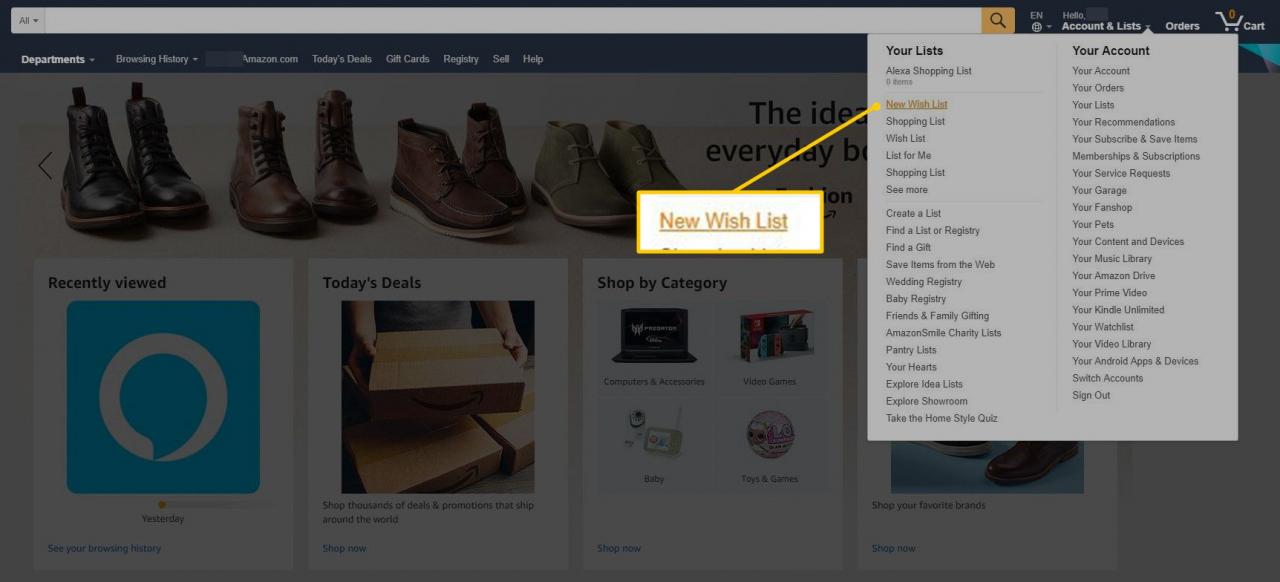
-
Klicka Skapa en lista.
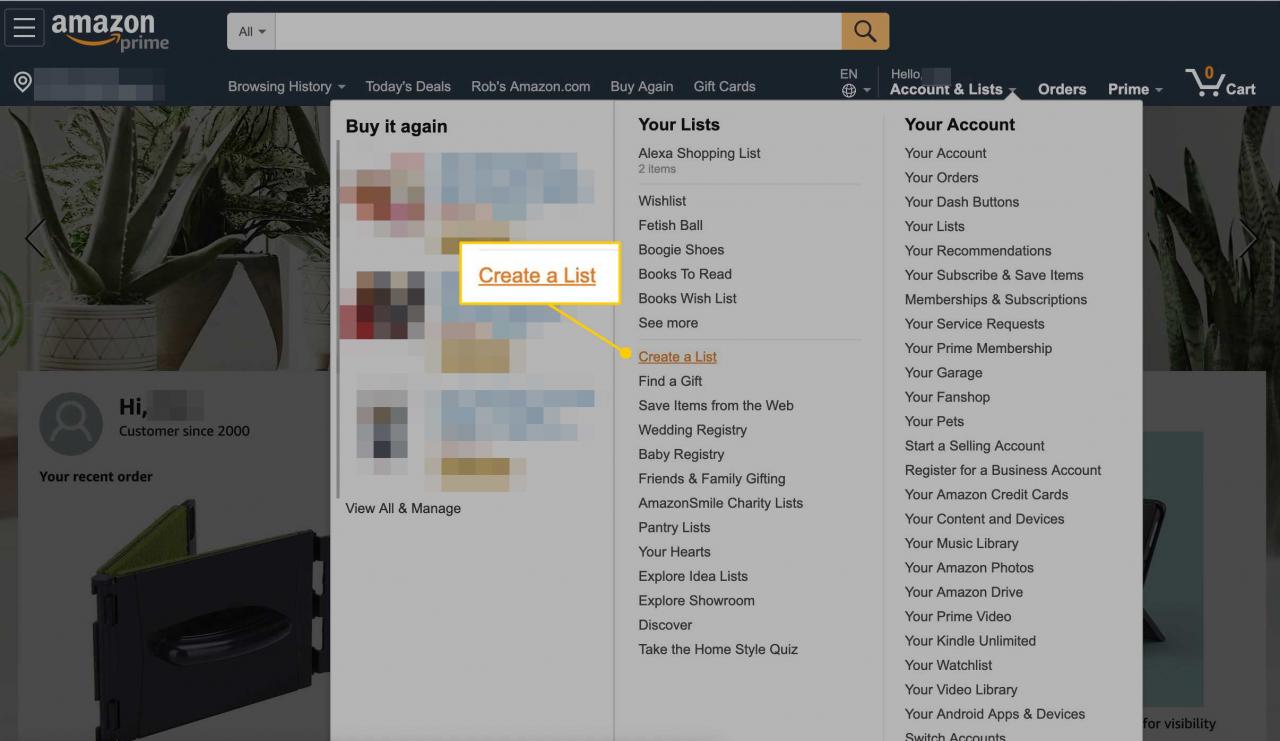
-
Välj vem listan är för, antingen Du or Någon annan.
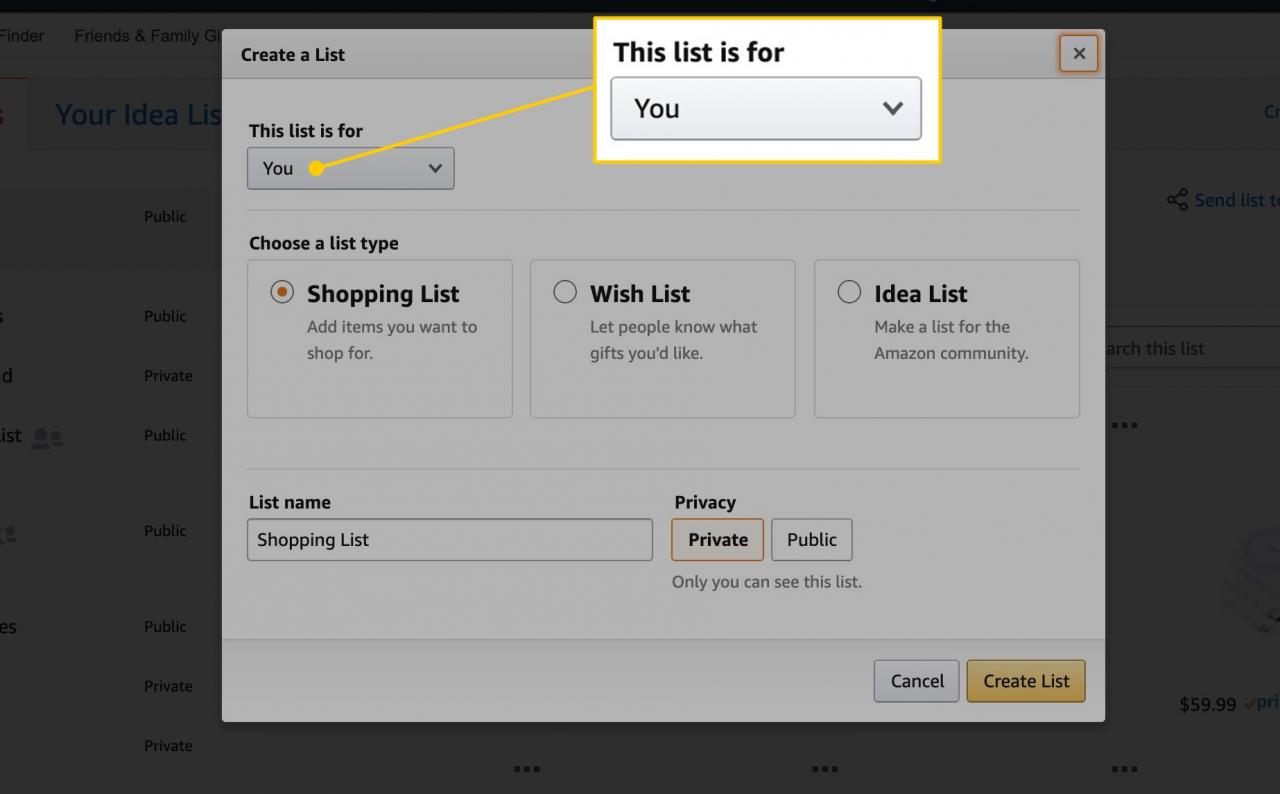
-
Välja Önskelista för att skapa önskelistan. Du kan välja ett av de andra alternativen om du skapar en annan typ av lista.

-
Skriv ett namn i Namnlista.
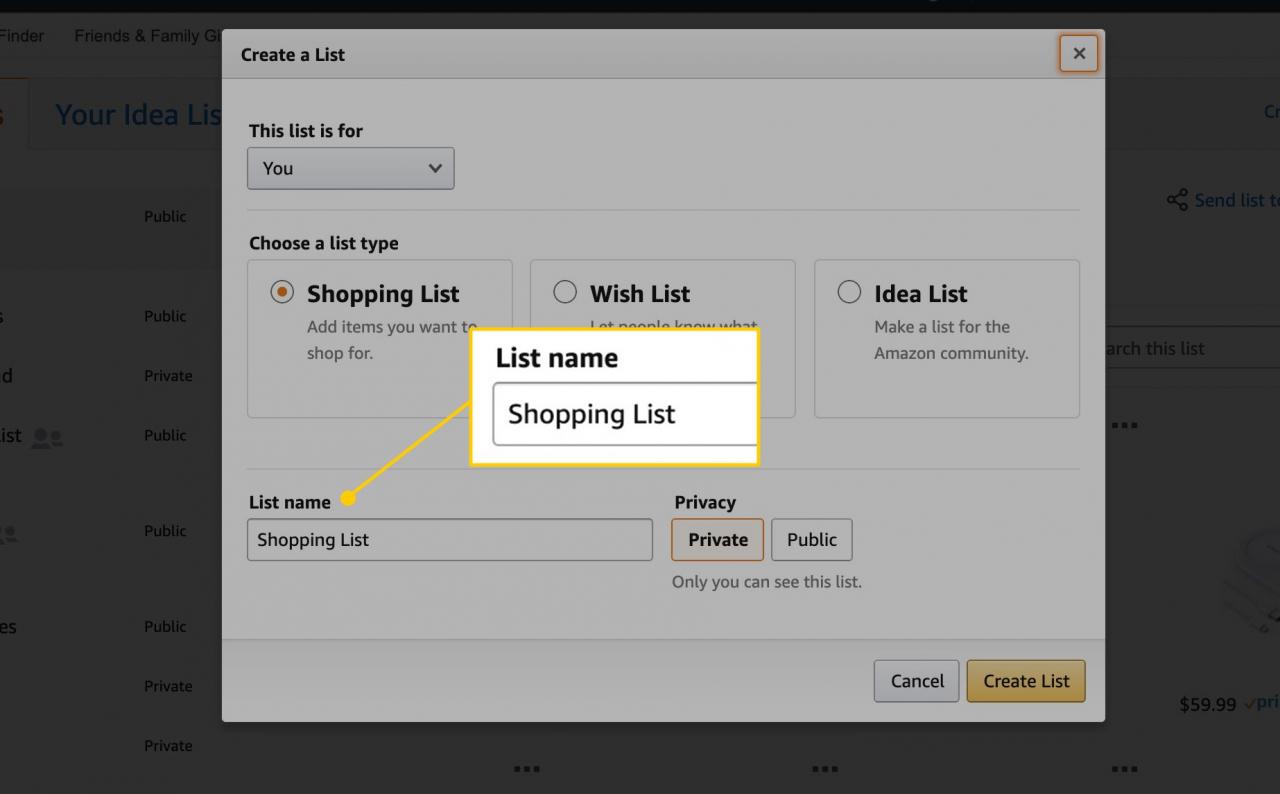
-
Bestäm om du vill göra listan offentliga or Privat. Klicka på om du gör det offentligt offentliga och ange namnet folk kan söka efter din lista med. Om du gör det privat klickar du på Privat.
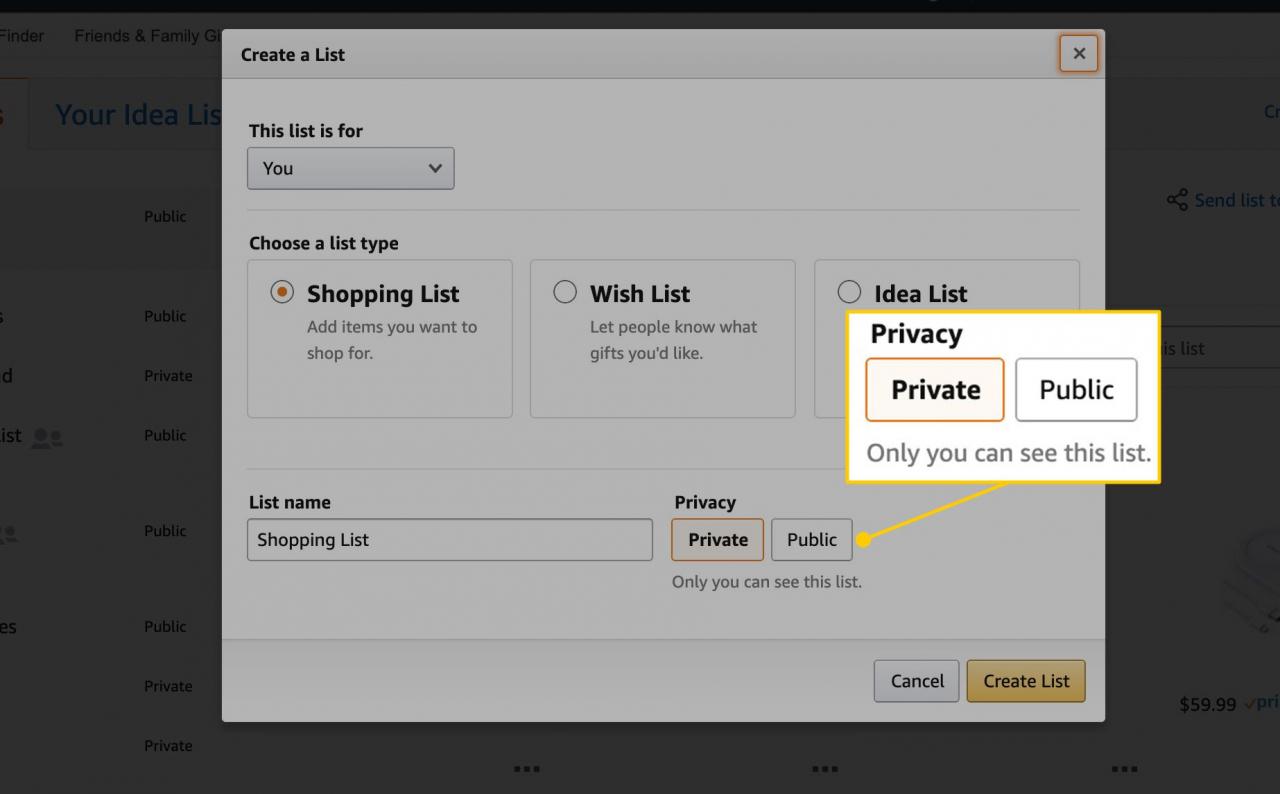
-
Klicka Skapa lista.
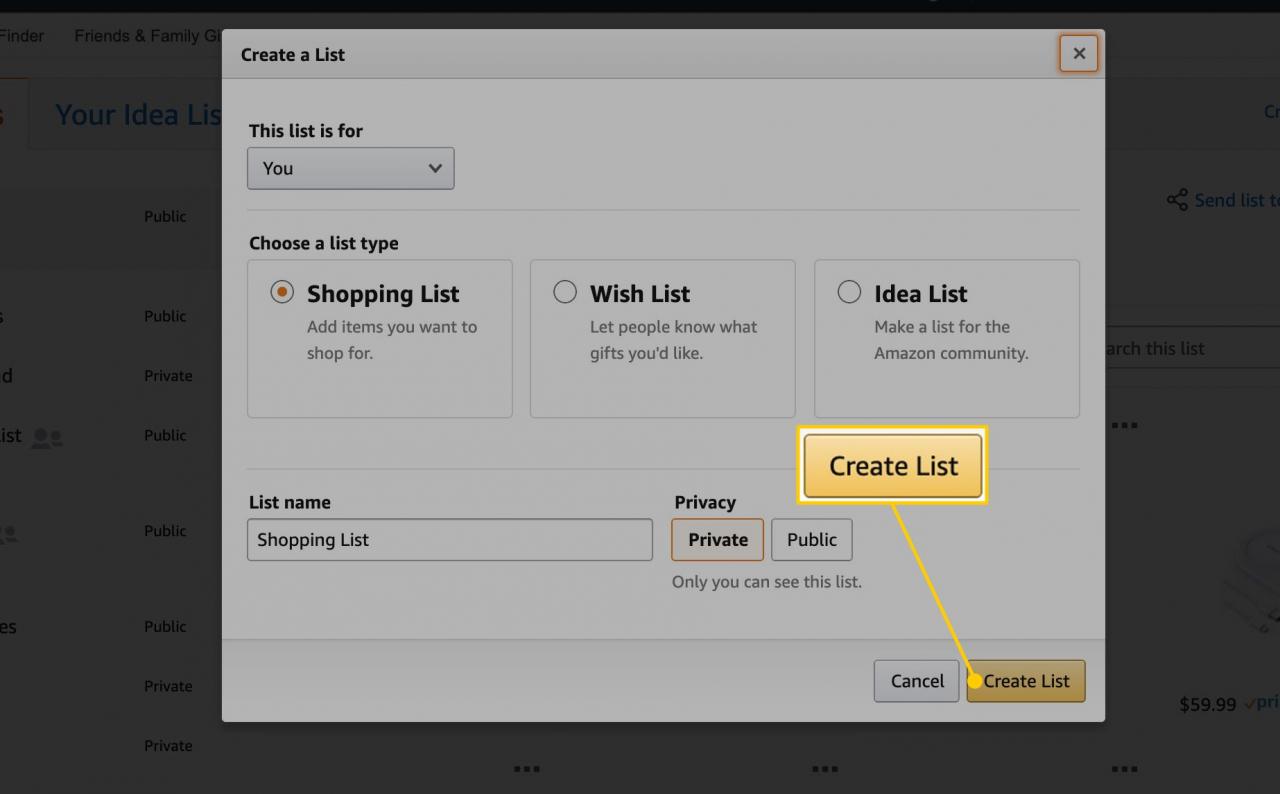
Där har du det. Du har skapat din första Amazon-önskelista. När du har skapat den kan du hantera listan för att lägga till mer information i den, till exempel leveransadress eller födelsedatum, om det är din födelsedagslista.
Hantera en Amazon-önskelista
När du väl har skapat din önskelista kanske du vill anpassa den eller till och med radera den.
-
Håll muspekaren över vilken sida som helst på Amazon Konton och listor.
-
Från Dina listor Klicka på listnamnet du vill hantera eller klicka Dina listor från höger sida för att komma till din huvudlistasida. Därifrån klickar du på den specifika lista du vill hantera.
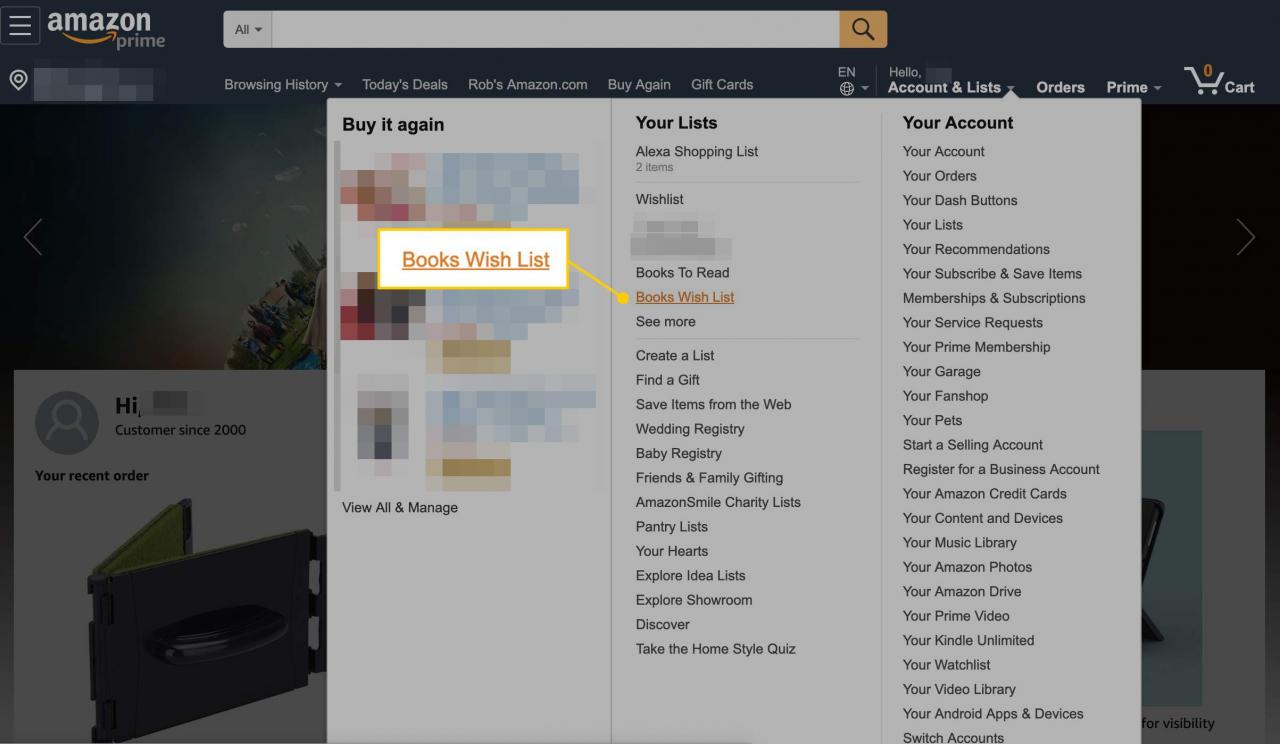
-
Håll muspekaren över Mer på höger sida (bredvid de tre punkterna) och klicka Hantera listan.
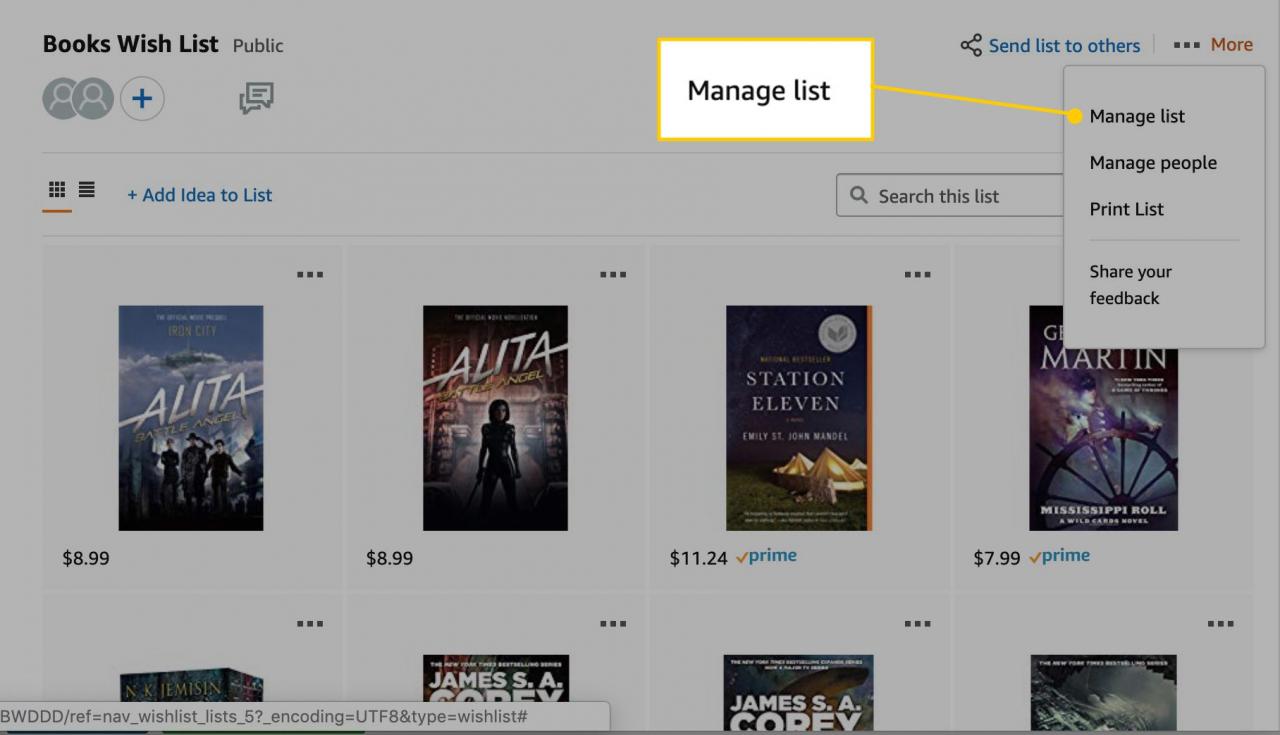
-
Härifrån kan du ändra namnet på din lista, sekretessinställningen, födelsedag (om listan är för en individ), leveransadress, webbplats (om listan är för en organisation) och mer.
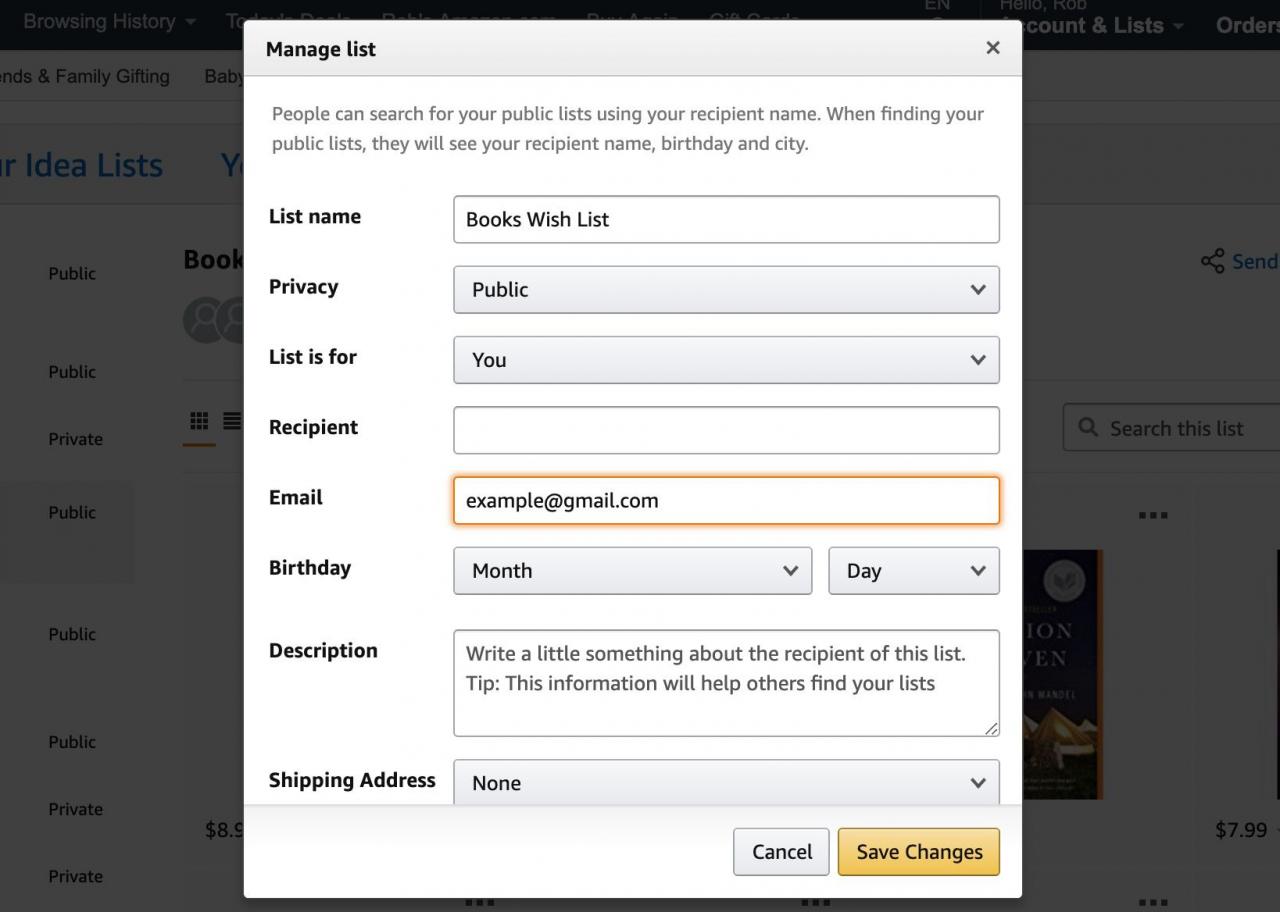
-
Välja Behåll köpta artiklar på din lista för att hålla allt på din lista, även om någon köper det. Den kommer att markeras med det datum då den senast köptes.
-
Om din lista är en presentlista kan du välja Skäm inte bort mina överraskningar. Med det här alternativet finns köpta artiklar kvar på din lista i flera veckor. Om du försöker köpa en av dessa artiklar får du en varning om att köpa dubbletter.
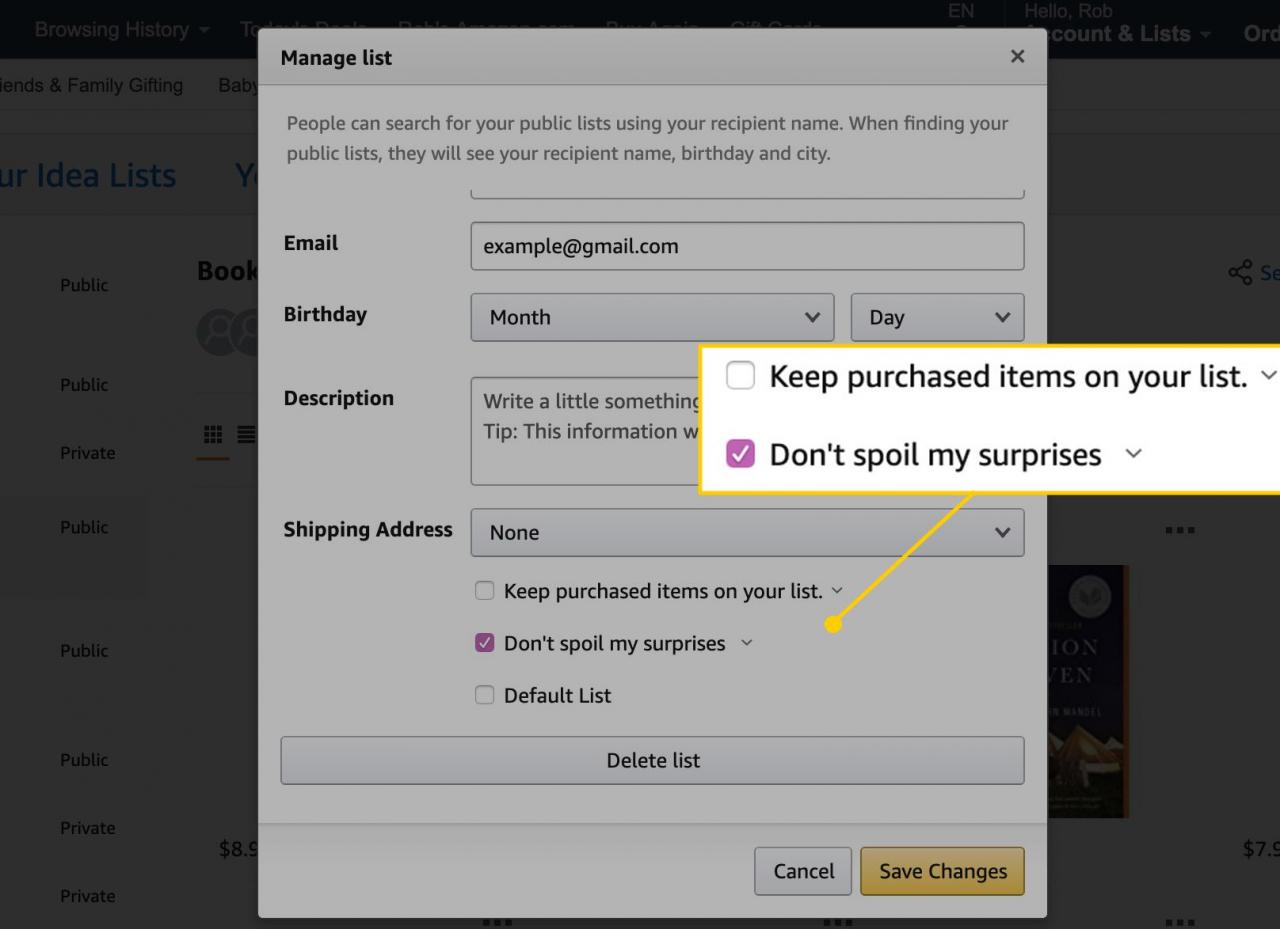
-
Klicka Spara ändringar för att uppdatera listalternativen.
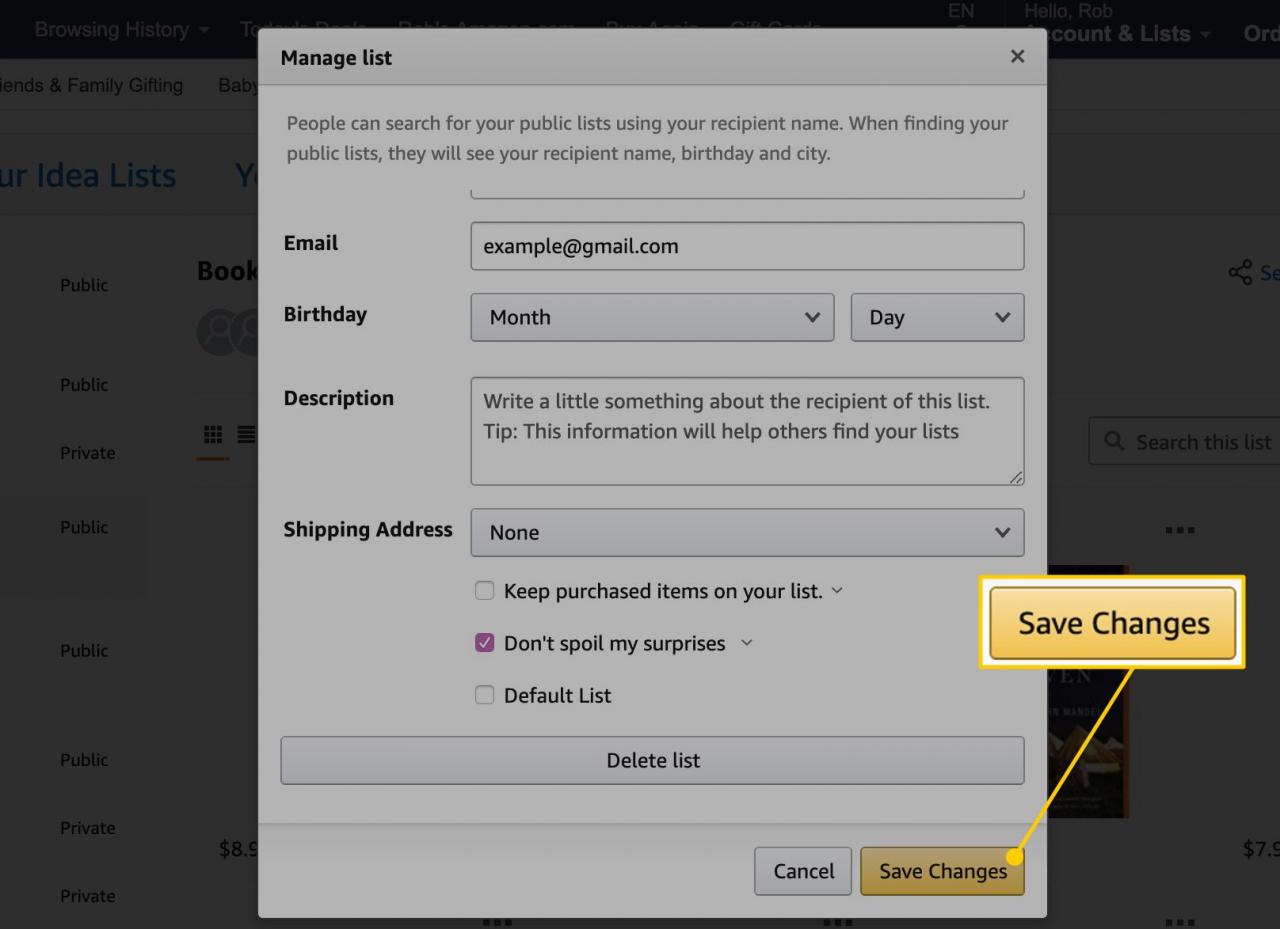
Radering av en lista görs också från Hantera lista sidan, så klicka på efter steg 3 Radera lista istället. Klick Ja, tack i bekräftelsefönstret för att radera din lista.
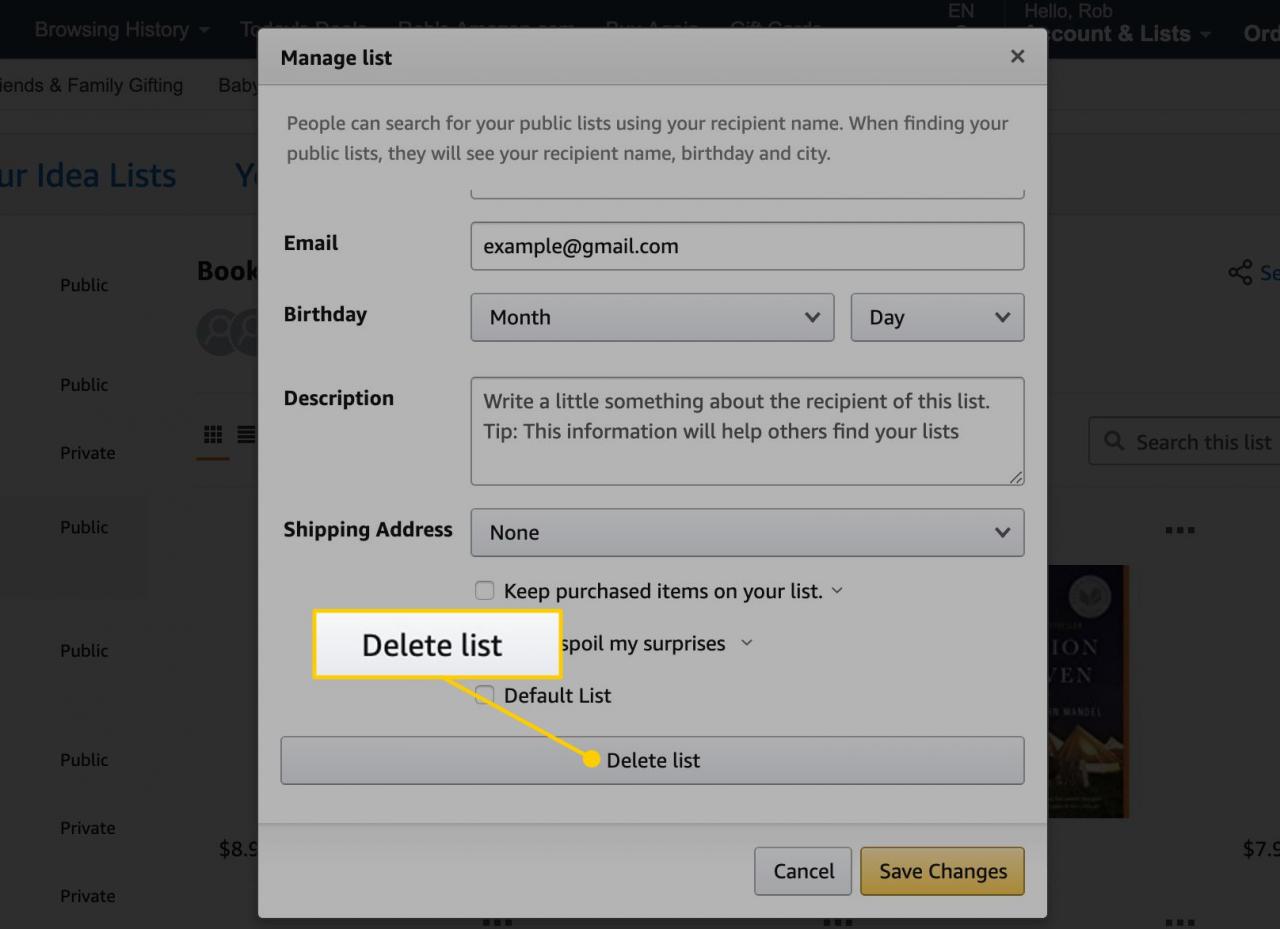
Lägga till objekt i en Amazon-önskelista
Innan du delar din önskelista med andra måste du lägga till några artiklar i den.
Från Amazonas webbplats på en dator
-
Bläddra efter ett objekt.
-
i Köp rutan, klicka Lägg till i lista för att lägga till den i din standardlista eller klicka på nedåtpilen för att välja den lista du vill lägga till den i.
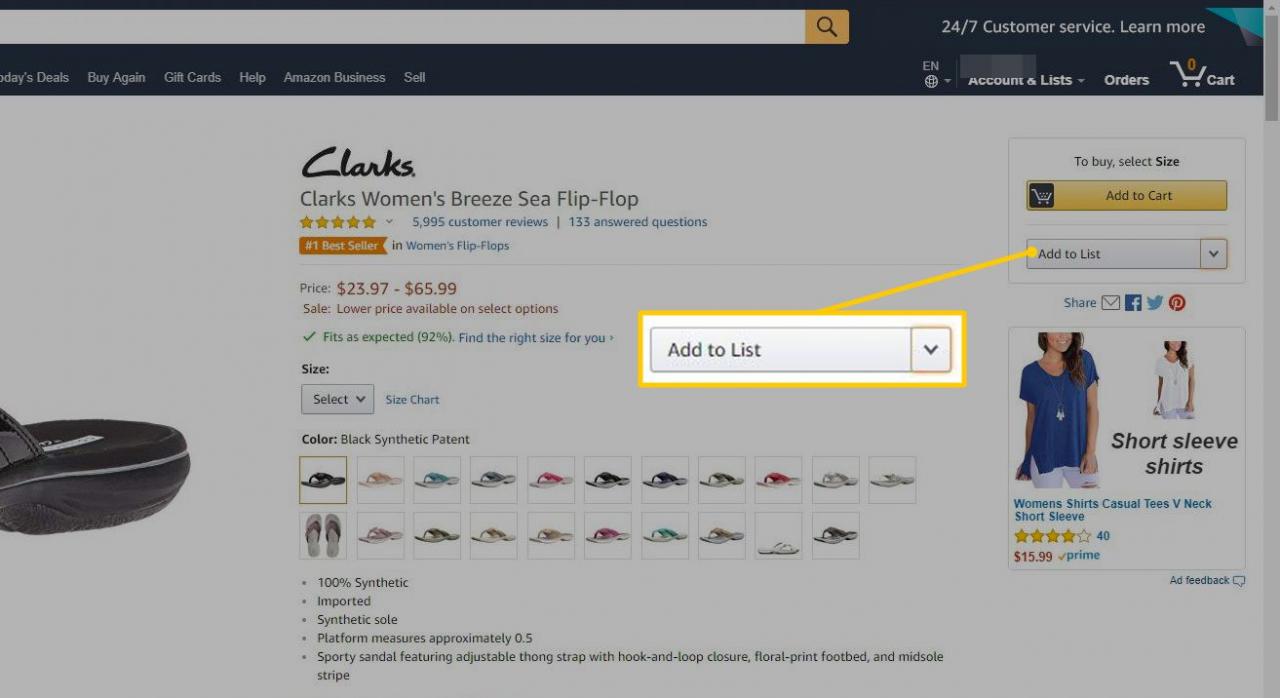
-
Objektet läggs till i din lista och du kan fortsätta surfa.
Från Amazon Shopping-appen på en mobil enhet
-
Öppna Amazon-appen och bläddra efter ett objekt.
-
Gör en av följande:
- Rulla ned på objektsidan, tryck på Lägg till på önskelistanoch välj sedan listan du vill lägga till den i.
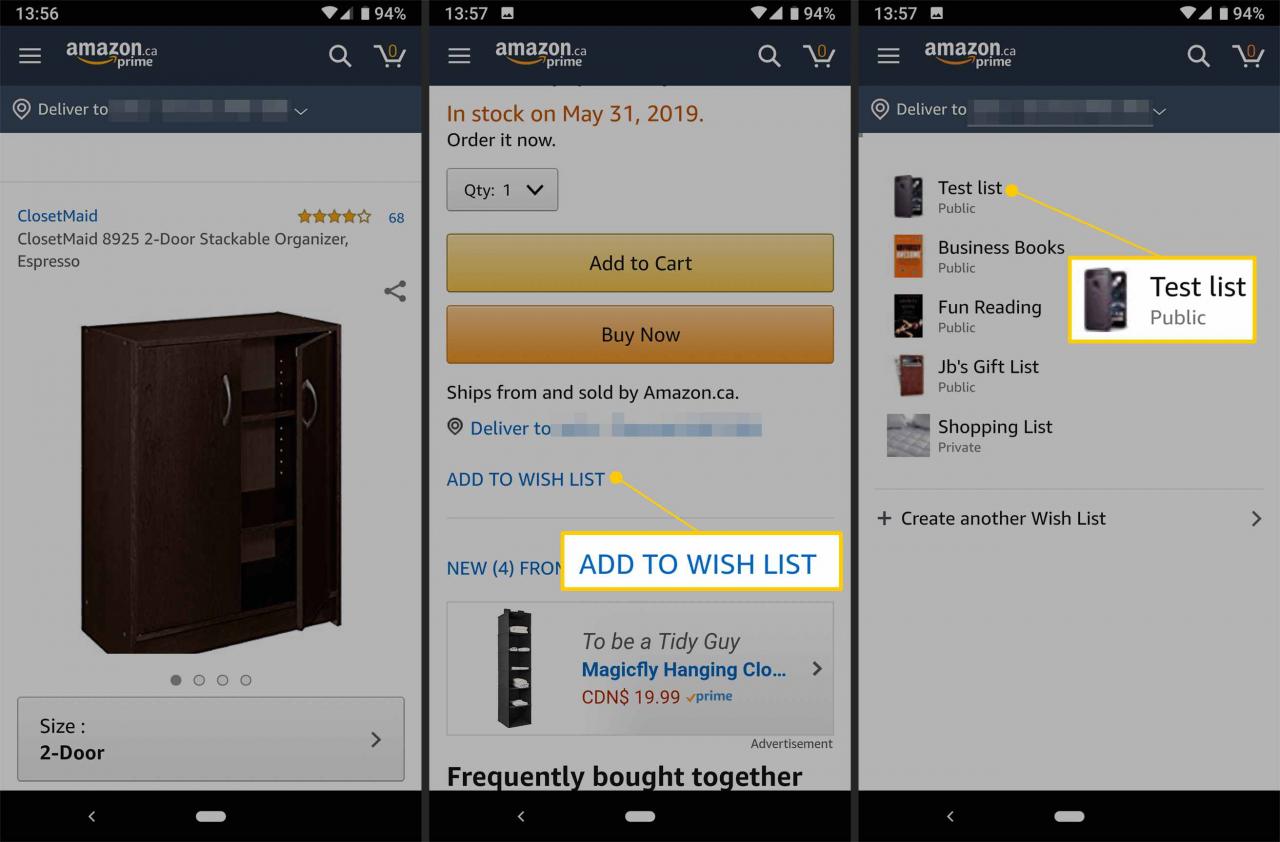
OR
- Från sökresultatsidan trycker du på och håller ned objektbilden. Din standard önskelista visas längst ner på skärmen. Dra sedan objektet till önskelistfältet och släpp.
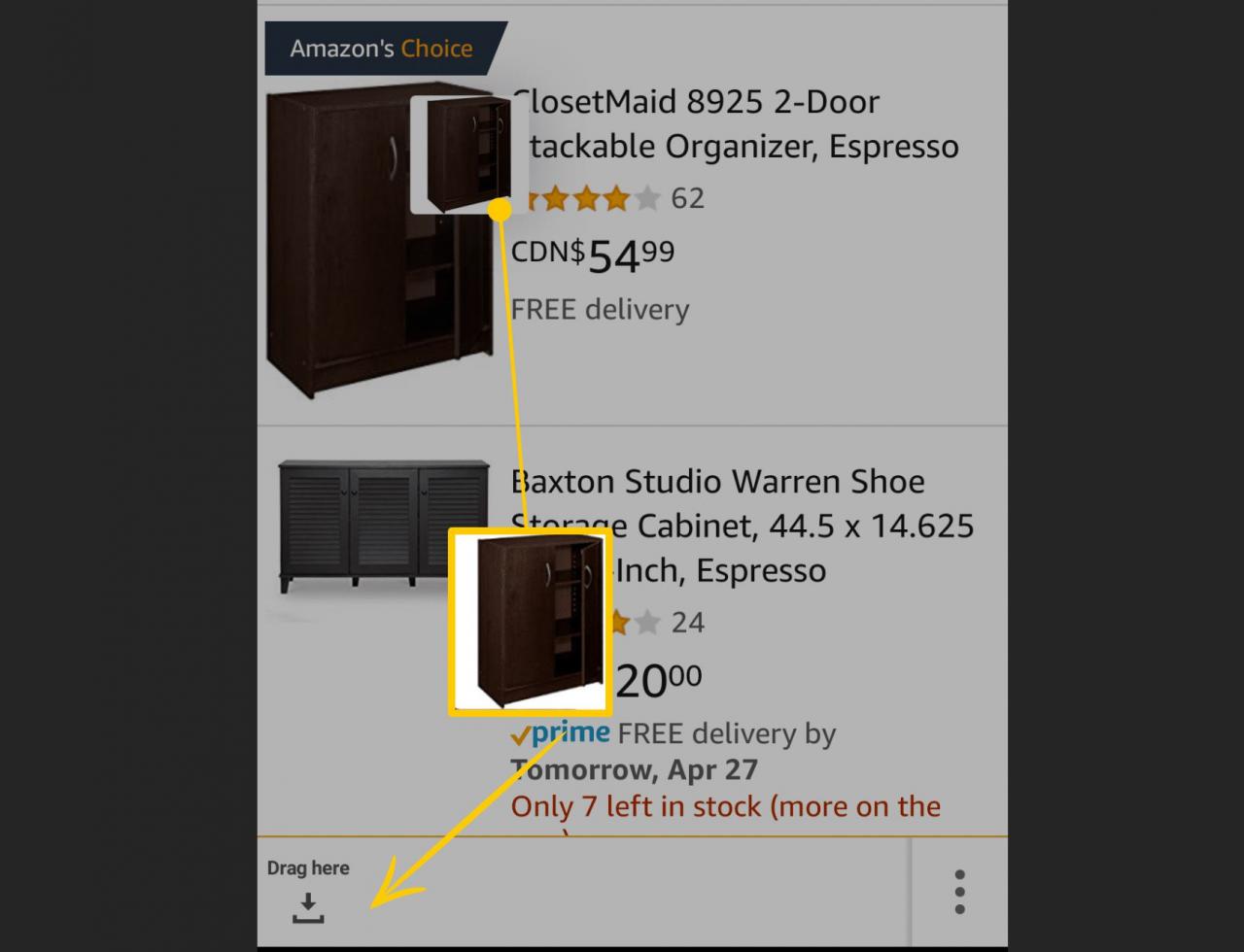
-
Ditt objekt sparas i din önskelista.
Både listägare och medarbetare kan lägga till objekt i en önskelista, men vissa artiklar kan inte läggas till i någon önskelista, såsom böcker som inte är utskrivna, artiklar utan släppdatum och artiklar med kvantitetsbegränsningar.
Dela en Amazon-önskelista
När du har skapat din önskelista är det dags att dela den. Du kan dela det med alla, bara en utvald grupp människor eller ingen alls (du behåller det bara för dig själv). För att dela din lista måste du först ändra sekretessinställningen och sedan dela länken.
Ändra sekretessinställningen för en önskelista
-
Klicka på på listans sida Mer > Hantera listan.
-
Enligt Sekretess, Välj offentliga or Delade. Med offentliga, vem som helst kan söka efter och hitta listan; med Delade bara personerna med direktlänken kan se det. (Privat döljer det för alla.)
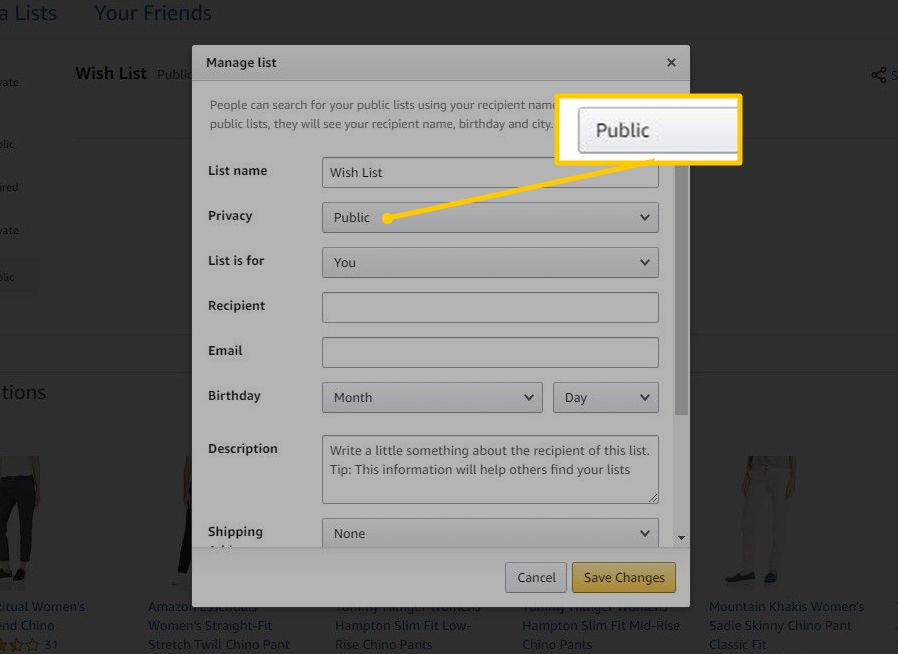
-
Klicka Spara ändringar. Om du gjorde det offentligt kan din lista vara sökbar efter 15 minuter.
Dela direkt önskelistan
Om din önskelista är delad måste du skicka länken till dem du vill dela listan med.
-
Välj listan som du vill dela på listans sida.
-
Klicka Skicka lista till andra.
-
Klicka Titta enbart.
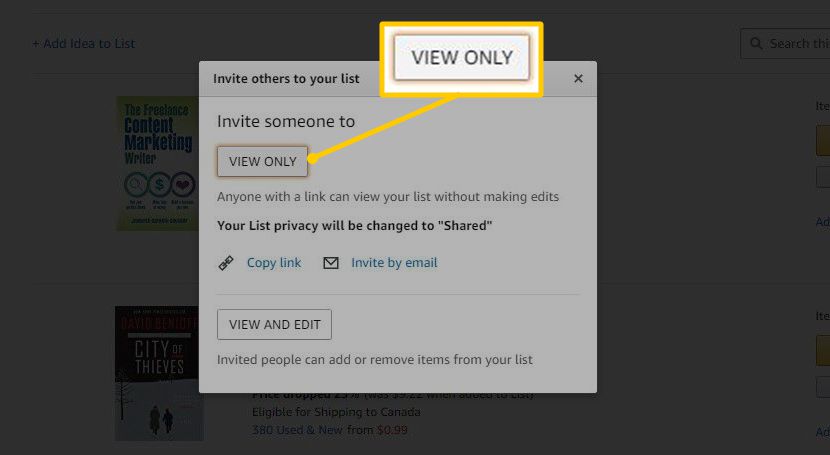
-
Klicka Kopiera länk för att dela länken själv eller klicka Bjud in via e-post för att skicka länken via din standard e-postklient, till exempel MS Outlook, Apple Mail eller Mozilla Thunderbird.
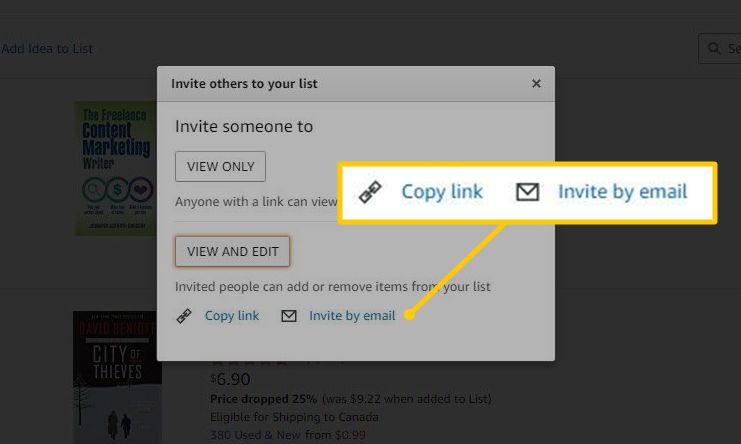
-
Stäng popup-fönstret när du är klar.
Söker efter en offentlig Amazon-önskelista
Du kan bara söka efter listor som är inställda på Public på detta sätt. Du behöver direktlänken för att hitta en delad lista.
-
Öppna söksidan genom att antingen gå till Hitta en lista eller ett register eller svävar över Konton och listor, klicka Dina listor > Dina vänner.
-
Ange namnet på den person vars lista du vill hitta. Om du vill söka efter eventuella varianter av personens namn lämnar du alternativet Inkludera namnvariationer valda.
-
Klicka Sök.
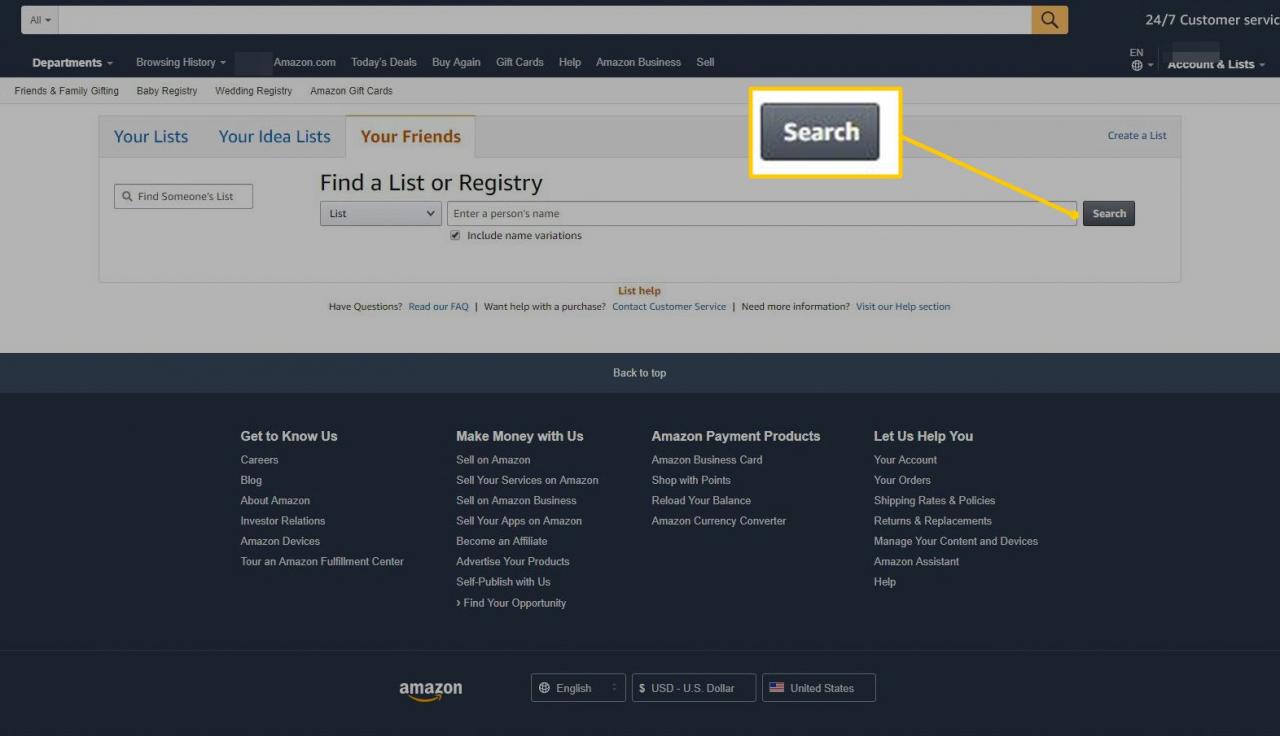
-
Klicka antingen på personens namn i resultatlistan för att se deras önskelistor eller klicka Lägg till vän. Det här alternativet lägger till personen i din väns lista så att du kan komma till den utan att söka igen.
Ta bort en önskelista från fliken Vänner
Om du inte längre vill se din väns önskelista i ditt Amazon-konto kan du ta bort den från din profil (själva listan raderas inte, bara bort från din profil).
-
Håll muspekaren över vilken sida som helst på Amazon Konton och listor.
-
Klicka på valfri önskelista för att öppna Hantera önskelistor sida.
-
Klicka Dina vänner.
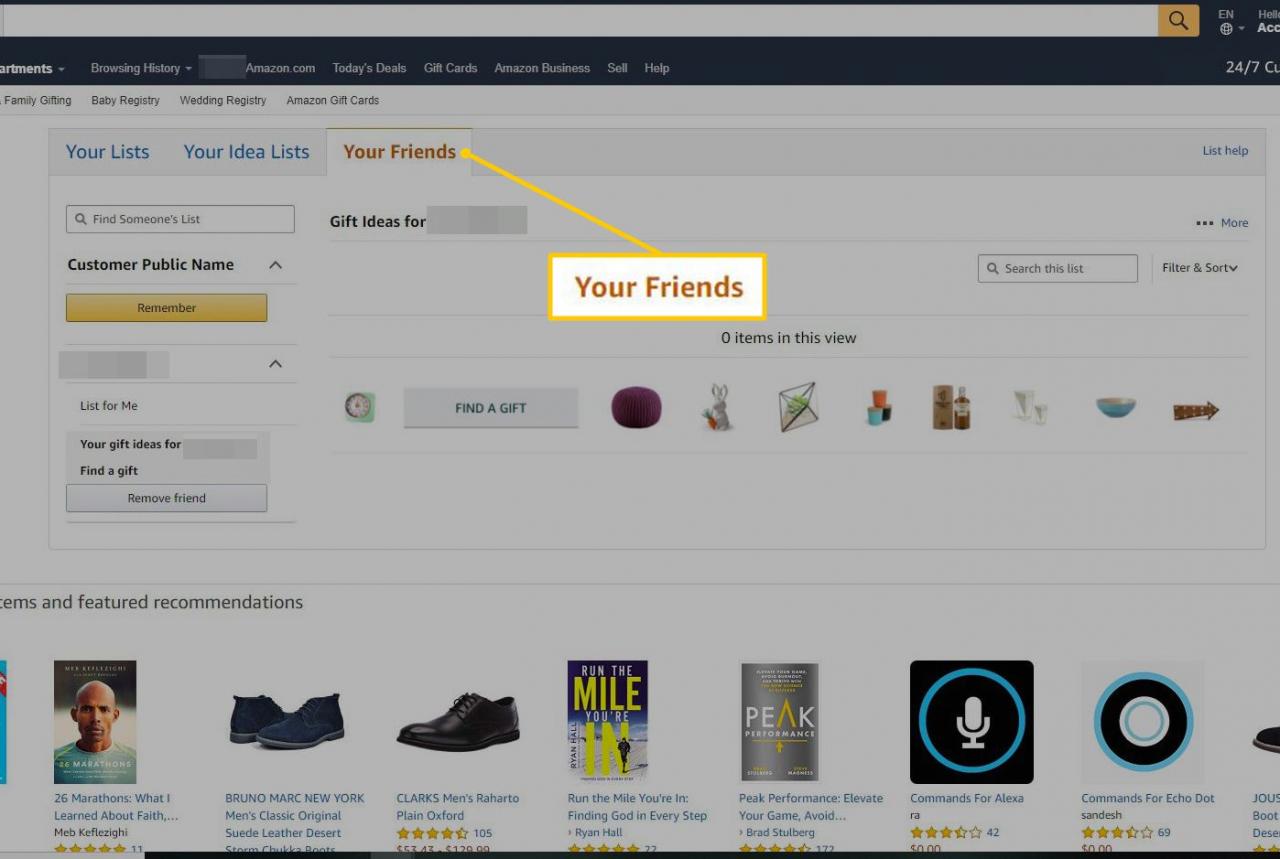
-
Välj personens namn.
-
Klicka Önskelista.
-
Klicka Ta bort vän.
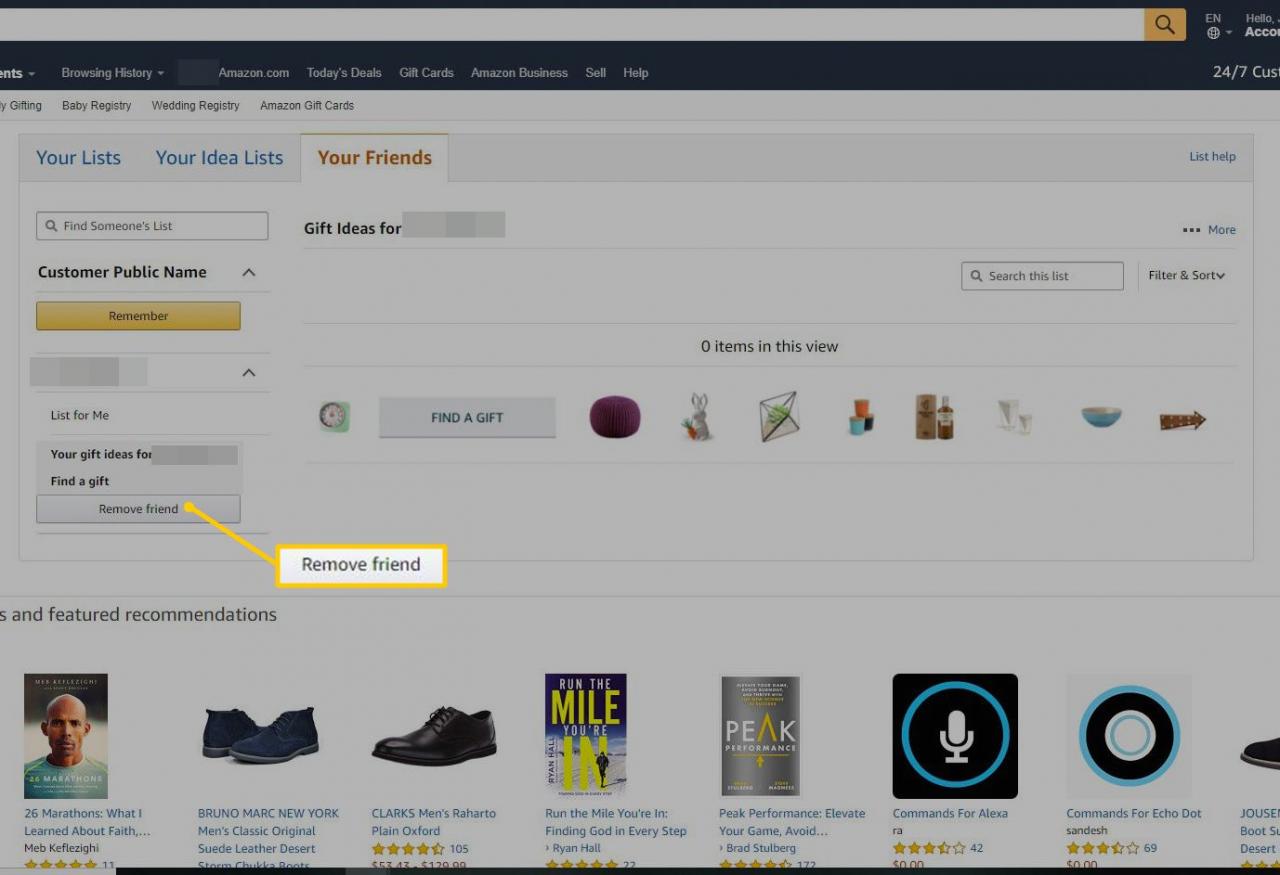
-
Bekräfta borttagningen genom att klicka ta bort i popup-fönstret.
